Có phải bạn đang bị lỗi mỗi lần in bị mất chữ ư và ơ trong các phần mềm office văn phòng như Word Excell và PowerPoint phải không nào, và bài viết này tôi sẽ hướng dẫn bạn sửa lỗi như thế nào
In bị mất chữ ư và ơ trong Word Excell và PowerPoint
Tại sao bạn lại bị lỗi khi in bị mất chữ ư và ơ, lý do đơn giản là bạn đang chỉnh chế độ Font chữ theo máy in, khi biết nguồn gốc lỗi thì bạn chỉ cần sửa lỗi đó. Vậy bạn đang bị lỗi chỉnh font chữ theo máy in, thì bạn chỉnh lại font chữ theo máy tính của bạn là sẽ ok ngay.
Sữa lỗi in bị mất chữ ư và ơ
Bước 1: Bạn click vào thẻ File như hình bên dưới
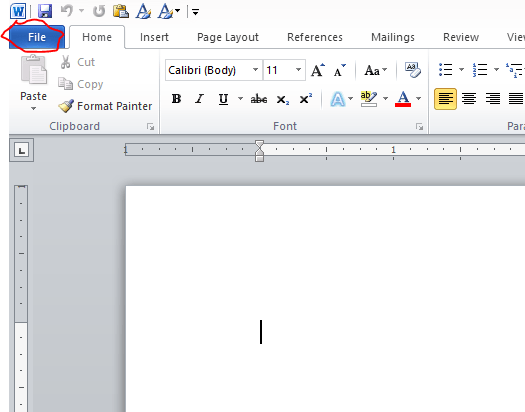
Bước 2: Click chuột vào thẻ Print => Chọn Printer Properties như hình bên dưới

Bước 3: Sau đó sẽ hiện ra bảng như hình bên dưới => Chọn thẻ Advance => Nút Setup
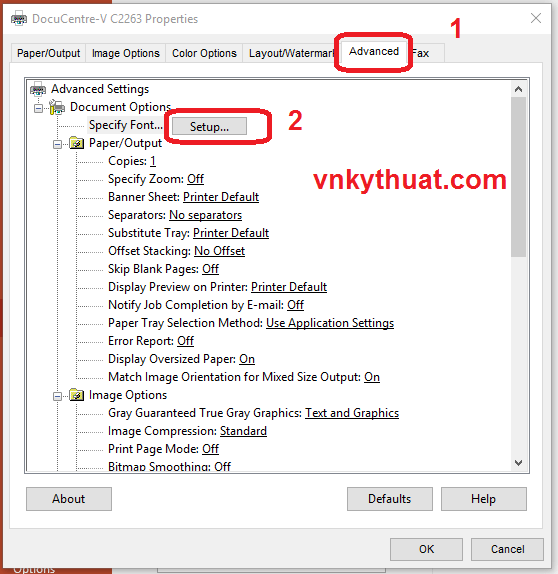
Bước 4: Sau đó sẽ hiện ra bảng như hình bên dưới => Chọn Always Use True Type Fonts => Ok => OK
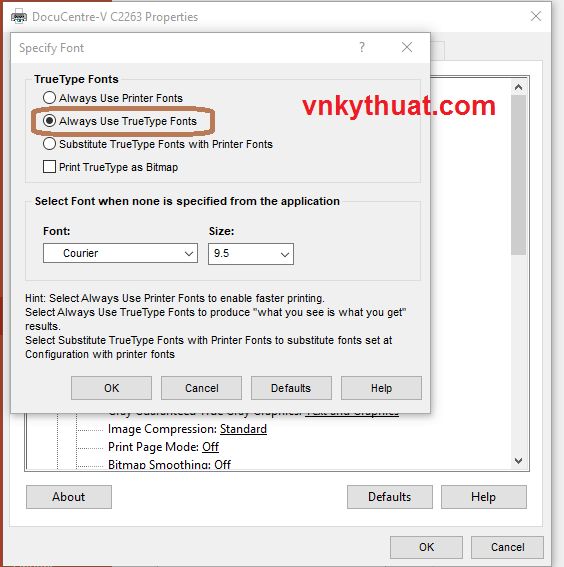
Cuối cùng thì bạn in lại xem nào, có phải đã có lại chữ ư và chữ ơ phải không nào.
Chúc bạn thành công
Cập nhật lúc 21:09 – 24/03/2018
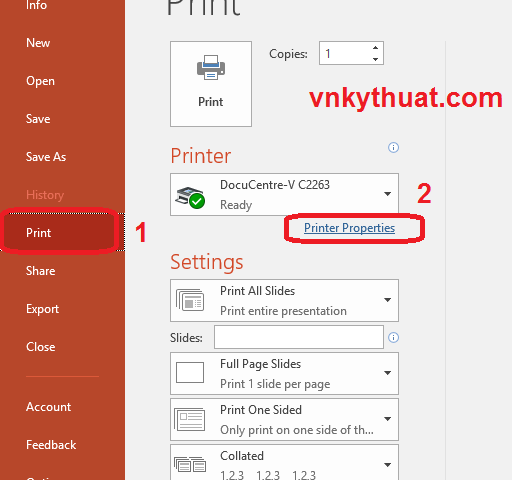
ngon…cam on boss
Very easy
trên wodr 2010 có ra được giao diện như bạn hướng dẫn đâu ạ, nếu có thì bạn hướng dẫn cách sửa trên word 2010 đi ạ. thanks
Dễ hiểu làm được luôn cảm ơn ad